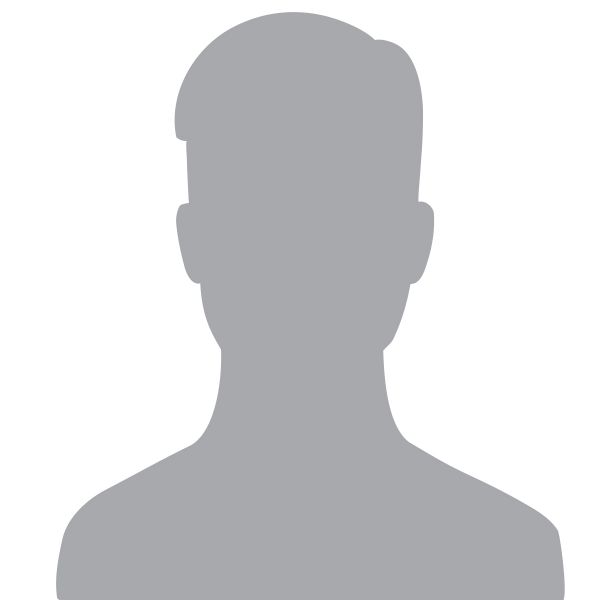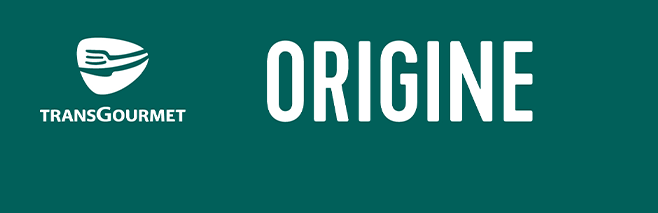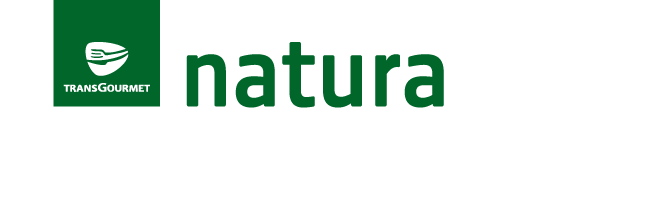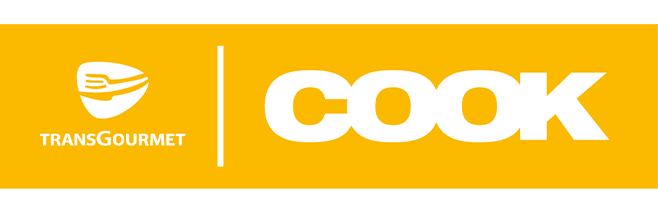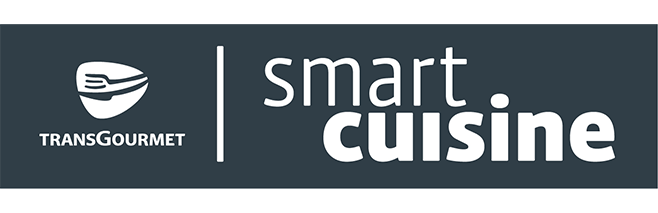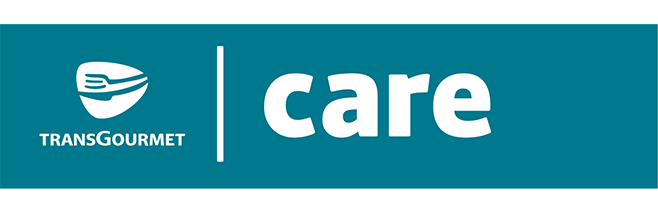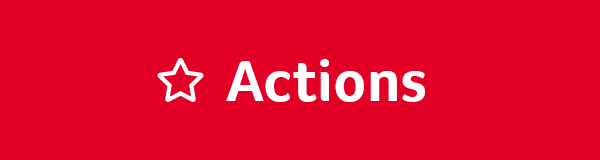Webshop-Support: Articles
Ajouter l’article/les articles au panier
Dès que vous ajoutez les premiers articles à un panier vide, vous devez choisir un délai de livraison. La validation de la disponibilité de l’article a lieu directement après chaque position.
Si un article n’est pas livrable à la date souhaitée, vous serez immédiatement informé et vous pourrez ainsi prendre une décision en conséquence. Ceci est également valable lorsque la quantité souhaitée n’est pas entièrement disponible pour le délai de livraison choisi. Dans de tels cas, le système établit automatiquement plusieurs ordres de commande.
Ajouter l'article/les articles au moyen du catalogue
Vous pouvez ouvrir le catalogue en cliquant sur le mot correspondant en haut à gauche de la page. En un seul clic, vous accédez au groupe de marchandises souhaité. Un clic à nouveau suffit pour ouvrir la sous-catégorie correspondante.
A gauche de la page, vous pouvez filtrer votre choix afin de trouver plus rapidement le produit que vous recherchez. En cliquant sur le symbole du panier, vous ajoutez l’article en question à votre panier d’achats.
Ajouter l’article/les articles au moyen de la fonction de recherche
Dans le système de recherche, vous trouvez un article en tapant un mot contenu dans la désignation de l’article. Choisissez la quantité de l’article sélectionné et cliquez sur le symbole du panier pour l’ajouter au panier.
La recherche est bien plus efficace lorsque vous cochez la mention «Seulement liste d’achats». En effet, la recherche se fera uniquement parmi les articles que vous aurez déjà commandés. Les filtres dans la partie gauche de l’écran peuvent être utilisés pour limiter davantage la recherche. Ils peuvent également être combinés.
En général, c’est plus efficace lorsque vous utilisez un document modèle plutôt que de rechercher toutes les positions chaque fois que vous passez une commande. Prière de consulter les indications relatives à la marche à suivre avec les documents modèles.
Ajouter l'article/les articles au moyen du scanner
Veuillez raccorder le scanner mobile à votre ordinateur pour transférer des articles au magasin en ligne de Transgourmet. Ce dernier ne devrait pas être ouvert. Ouvrez la fenêtre Windows Explorer, choisissez le lecteur correspondant au scanner et lancez l’application «frog.exe». Sélectionnez «Envoyer position». A présent, les articles sont transmis au magasin en ligne et effacés du scanner.
Sélectionnez «Ouvrir le magasin en ligne». Enregistrez-vous (si nécessaire). Vous serez automatiquement transféré à la page «Documents modèles / Positions scannées». Choisissez «Tout reprendre». Les positions seront à présent transférées au panier et effacées de la page «Positions scannées».
Ajouter l'article/les articles au moyen du document modèle
Vous pouvez ajouter des articles à votre panier au moyen d’un document modèle en suivant les indications suivantes:
Sélectionnez «Documents modèles / Tous les documents modèles». A présent, choisissez un document modèle, puis un ou plusieurs articles de celui-ci. Pour sélectionner tous les articles du document modèle, vous pouvez cliquer sur le bouton correspondant. En haut à droite, vous pouvez ensuite ajouter tous les articles sélectionnés à votre panier.
Ajouter l'article/les articles au moyen d’ordres de commande clôturés
Vous pouvez consulter les ordres de commande clôturés et les ajouter à nouveau au panier.
Voici comment procéder:
Cliquez sur l’onglet «Ordres de commande» pour afficher l’ordre de commande souhaité. En sélectionnant «Ajouter les positions au panier», celles-ci sont déplacées et enregistrées sous «Documents modèles / Positions scannées». A présent, vous avez la possibilité de reprendre toutes ou une partie des positions et de les ajouter au panier, tout en modifiant les quantités auparavant, si nécessaire.